- Εισαγωγή
- Ρύθμιση
- Διαμόρφωση
- Ασφάλεια WEP / WPA / WPA2
- Όταν τα πράγματα πάνε στραβά

Υπάρχει μάλλον επίμονος μύθος ότι η δικτύωση ηλεκτρονικών υπολογιστών είναι δύσκολη - ότι αν δεν έχετε περάσει τρία ή περισσότερα χρόνια στο πανεπιστήμιο ανακαλύπτοντας τα μυστήρια του TCP / IP, δεν θα πρέπει καν να κοιτάξετε ένα δίκτυο, πόσο μάλλον να σκεφτείτε να δημιουργήσετε ένα.
Τα ασύρματα δίκτυα είναι φερόμενα χειρότερα - ανασφαλείς πλάσματα που διαρρέουν τα δεδομένα σας και ευρυζωνική σύνδεση με τους κλέφτες και τους πειρατές που κρύβονται πίσω από κάθε πέρασμα θάμνων. Η αλήθεια του θέματος είναι ότι η ασύρματη δικτύωση - τουλάχιστον σε επίπεδο κατοικίας / μικρού γραφείου - δεν χρειάζεται να είναι δύσκολο να καταλήξει σε εγκεφαλικά, αν και πληρώνει για να πάρει προσεκτικά μέτρα για τη δημιουργία ενός δικτύου για να εξασφαλίσει ότι θα παραμείνει ισχυρό και ασφαλή.
Γιατί ασύρματα; Γιατί μοιράζεστε;
Η εκπληκτική ανάπτυξη των ευρυζωνικών υπηρεσιών στην Αυστραλία έχει επιτρέψει σε περισσότερους από εμάς να κάνουν περισσότερα online, είτε πρόκειται για λήψη μεγάλων αρχείων είτε για υπηρεσίες VoIP ή για διατήρηση μίας συνεχούς και κατάλληλα γρήγορης σύνδεσης.
Ταυτόχρονα, ο κορεσμός της ιδιοκτησίας του υπολογιστή είναι περισσότερο ή λιγότερο πλήρης και πολλοί χρήστες έχουν πλέον περισσότερους από έναν υπολογιστές στο σπίτι - ειδικά εάν βρίσκεστε σε μια οικογένεια που μοιράζεται σε πολλούς ενήλικες ή έχουν παιδιά με ανάγκες στο Διαδίκτυο και επιθυμίες τους τα δικά. Και όμως, υπάρχει μόνο ένας πραγματικός σωλήνας δεδομένων στο σπίτι.
Η λύση είναι να μοιραστείτε την ευρυζωνική σας σύνδεση με πολλούς υπολογιστές. Αυτό είναι δυνατό σε (και μεταξύ) συστημάτων που εκτελούν Windows, Apple OS X και Linux, αλλά για τους σκοπούς αυτού του σεμιναρίου, θα καλύψουμε την εγκατάσταση των Windows.
Τι θα χρειαστείτε:
- Δύο ή περισσότερους υπολογιστές με Windows
- Ευρυζωνική σύνδεση στο Internet και μόντεμ
- Ένας ασύρματος δρομολογητής και τα έγγραφα του
- Ασύρματες κάρτες για κάθε υπολογιστή με τον οποίο θέλετε να μοιράζεστε
Μπορεί να χρειαστείς:
- Ένα ασύρματο σημείο πρόσβασης ή πρόσθετες κεραίες
- Οι ρυθμίσεις του ευρυζωνικού σας λογαριασμού, συμπεριλαμβανομένου του ονόματος χρήστη και του κωδικού πρόσβασης
Για τους σκοπούς αυτού του σεμιναρίου, θα υποθέσουμε ότι η ευρυζωνική σας σύνδεση είναι ήδη ρυθμισμένη και λειτουργεί για έναν υπολογιστή στο σπίτι σας και ότι το μόνο που έχετε είναι ένα ευρυζωνικό μόντεμ είτε για καλωδιακό ή ADSL με βύσμα Ethernet που βγαίνει από ένα άκρο που κανονικά τοποθετείται στην κάρτα δικτύου του υπολογιστή σας.
Πολλοί ασύρματοι δρομολογητές έρχονται με ενσωματωμένο μόντεμ για χρήστες ADSL - τα νεότερα μοντέλα ενδέχεται να υποστηρίζουν την προδιαγραφή ADSL2 / 2 +, αλλά εκτός εάν ο ISP σας υποστηρίζει ADSL2 / 2 +, δεν θα δείτε επιπλέον ταχύτητες μόνο επειδή έχετε το νεότερο σκεύη, εξαρτήματα. Αν ο νέος σας δρομολογητής διαθέτει ενσωματωμένο μόντεμ, η διαμόρφωση είναι ουσιαστικά η ίδια, εκτός από το ότι θα κάνετε όλα τα βήματα ρύθμισης παραμέτρων από τη μία διασύνδεση και το καλώδιο τηλεφώνου που συνήθως μπαίνει στο μόντεμ ευρείας ζώνης σας θα μεταβεί στο μόντεμ / δρομολογητή σας αντι αυτου. Τα ενσωματωμένα μόντεμ / δρομολογητές ADSL είναι πιο εύκολο να εγκατασταθούν και να διαμορφωθούν, αλλά υπάρχει ένα στοιχείο που έχει όλα τα αυγά σας σε ένα καλάθι, αν κάτι πάει στραβά, και το πλεονέκτημα ότι έχουν διακριτά και αφαιρούμενα εξαρτήματα για αναβαθμίσεις χάνονται.
- Εισαγωγή
- Ρύθμιση
- Διαμόρφωση
- Ασφάλεια WEP / WPA / WPA2
- Όταν τα πράγματα πάνε στραβά

Ρύθμιση
Για λόγους φροντιστηρίου υποθέτουμε ότι η ευρυζωνική σας σύνδεση είναι ήδη διαμορφωμένη και λειτουργεί μέσω του ευρυζωνικού μόντεμ σας, αλλά αξίζει να γνωρίζετε τουλάχιστον το όνομα χρήστη και τον κωδικό πρόσβασης που έχετε ορίσει με ISP κατά τη ρύθμιση του δρομολογητή σας, κάτι δεν λειτουργεί.
Το πρώτο βήμα που θα πρέπει να αναλάβετε είναι να εγκαταστήσετε τις κάρτες ασύρματου δικτύου σας. Αυτό είναι κάτι που θα πρέπει να περιγραφεί επαρκώς από την τεκμηρίωση που συνοδεύει τις περισσότερες ασύρματες κάρτες και συνήθως απαιτεί μόνο την εισαγωγή του ασύρματου προσαρμογέα (είτε PC Card, PCI ή USB) και την εγκατάσταση ενός προγράμματος οδήγησης, αξίζει να ελέγξετε τους ιστότοπους προμηθευτών για νέους οδηγούς.
Μόλις έχετε εγκαταστήσει όλους τους ασύρματους προσαρμογείς σας, τερματίστε τον υπολογιστή σας και απενεργοποιήστε το ευρυζωνικό μόντεμ σας. Αποσυνδέστε το καλώδιο Ethernet που συνδέεται κανονικά στο πίσω μέρος του υπολογιστή σας από το ευρυζωνικό μόντεμ. Στον δρομολογητή θα πρέπει να υπάρχει μια συμβατή υποδοχή, συνήθως με την ένδειξη "Internet" - εδώ συνδέετε τη σύνδεση ευρυζωνικού μόντεμ σας. Οι περισσότεροι δρομολογητές συνήθως έρχονται με ένα μόνο μήκος καλωδίου Ethernet. Αυτό πρέπει να συνδεθεί μεταξύ του δρομολογητή και του υπολογιστή σας. Στο πίσω μέρος του δρομολογητή θα πρέπει να υπάρχουν αρκετές πρίζες - 4 είναι συνηθισμένες, αλλά οι διαμορφώσεις ποικίλλουν - ατομικά αριθμημένες. Συνδέστε το καλώδιο Ethernet σε οποιοδήποτε από αυτά και το άλλο άκρο στην υποδοχή δικτύου του υπολογιστή σας. Ενεργοποιήστε το ευρυζωνικό μόντεμ, στη συνέχεια τον δρομολογητή και τέλος τον υπολογιστή σας.
Όταν ολοκληρωθεί η εκκίνηση του υπολογιστή σας, ενδέχεται να εμφανιστούν μερικά νέα μπαλόνια πληροφοριών από το δίσκο του συστήματος, επιτρέποντάς σας να ενημερώσετε ότι είναι συνδεδεμένη μια σύνδεση τοπικού δικτύου (LAN). Μπορεί να σας προειδοποιήσει ότι η σύνδεση έχει περιορισμένη ή καθόλου σύνδεση στο Διαδίκτυο - μην πανικοβληθείτε. Μπορεί επίσης να εμφανιστεί ένα μπαλόνι βοήθειας, το οποίο σας ενημερώνει ότι ένα ή περισσότερα ασύρματα δίκτυα βρίσκονται κοντά. Αγνοήστε αυτό για τώρα. ενώ μπορείτε να συνδέσετε ασύρματα απευθείας στο δρομολογητή σας τώρα, είναι πολύ πιο εύκολο να κάνετε αυτό το βήμα με μια ενσύρματη σύνδεση. Εάν για φυσικούς λόγους δεν μπορείτε να έχετε τον υπολογιστή και τον δρομολογητή σας στην ίδια θέση - ή δεν μπορείτε να εκτελέσετε ένα μήκος Ethernet μεταξύ τους ή δεν έχετε μια κάρτα δικτύου στον υπολογιστή σας - μπορείτε απλά να χρησιμοποιήσετε την ασύρματη σύνδεση, αλλά θα χρειαστεί να κάνετε πολλή επανασύνδεση στο δίκτυο και ίσως να βρεθεί πολύ δύσκολο αν τα πράγματα πάνε στραβά.
Εάν δεν εμφανίζονται οι προειδοποιήσεις σύνδεσης, μπορείτε να ελέγξετε αυτές τις λεπτομέρειες κάνοντας κλικ στο Έναρξη> Πίνακας Ελέγχου> Συνδέσεις δικτύου. θα πρέπει να δείτε καταχωρήσεις για μια ασύρματη σύνδεση δικτύου (δεν είναι συνδεδεμένη) και μια σύνδεση τοπικής περιοχής, η οποία θα πρέπει να εμφανίζεται ως συνδεδεμένη.
- Εισαγωγή
- Ρύθμιση
- Διαμόρφωση
- Ασφάλεια WEP / WPA / WPA2
- Όταν τα πράγματα πάνε στραβά

Διαμόρφωση
Τώρα, θα πρέπει να ελέγξετε την τεκμηρίωση που συνοδεύει το δρομολογητή σας για να προσδιορίσετε τη διεύθυνση IP που χρησιμοποιεί για τη διαμόρφωση ιστού. Αυτή είναι μια μικρή σειρά αριθμητικών ψηφίων που χωρίζονται από περιόδους, με το στυλ του xxx.xxx.xx Πολλοί από αυτούς χρησιμοποιούν το ίδιο εύρος διευθύνσεων - το 192.168.1.1 είναι πολύ κοινό, αλλά ποικίλλει ανάλογα με το μοντέλο. Βρείτε αυτές τις λεπτομέρειες και καταχωρίστε το στο πρόγραμμα περιήγησης ιστού. Θα πρέπει στη συνέχεια να συναντήσετε μια οθόνη κωδικού πρόσβασης - και το όνομα χρήστη και ο κωδικός πρόσβασης θα πρέπει επίσης να παρέχονται στην τεκμηρίωση. Αλλάξτε το προεπιλεγμένο όνομα χρήστη και τον κωδικό πρόσβασης το συντομότερο δυνατόν - ο πιο γρήγορος τρόπος για ένα μη ασφαλές ασύρματο δίκτυο είναι να αφήσετε τυχόν ρυθμίσεις ασφαλείας στις προεπιλεγμένες ρυθμίσεις.
Οι σελίδες διαμόρφωσης για τους δρομολογητές μπορεί να διαφέρουν αρκετά, αλλά ευτυχώς αυτό που δεν πρέπει να ποικίλλει είναι οι περιγραφείς που χρησιμοποιούνται για κάθε λειτουργία του δρομολογητή. Πρώτον, θα χρειαστεί να δημιουργήσετε μια σύνδεση μεταξύ του δρομολογητή και του μόντεμ σας. Για τους περισσότερους δρομολογητές, αυτό θα συνεπάγεται τη δημιουργία μιας σύνδεσης κάτω από την επικεφαλίδα του δικτύου ευρείας περιοχής. Οι περισσότεροι χρήστες ADSL θα πρέπει να χρησιμοποιήσουν τον έλεγχο ταυτότητας PPPoE, χρησιμοποιώντας το όνομα χρήστη και τον κωδικό πρόσβασης που παρέχει ο ISP σας. Εισαγάγετε εδώ το όνομα χρήστη και τον κωδικό πρόσβασής σας. ως επί το πλείστον θα πρέπει να μπορείτε να αφήσετε τις άλλες ρυθμίσεις μόνο εδώ. Μεταβείτε στον πίνακα κατάστασης (ή διαχείρισης) της διασύνδεσης του δρομολογητή και ελέγξτε τη σύνδεση WAN. αν υπάρχει ένα κουμπί για "σύνδεση" εδώ, κάντε κλικ σε αυτό. Μέσα σε ένα λεπτό ή δύο, θα πρέπει να αναφέρει την επιστροφή ως "συνδεδεμένη" με μια σειρά από αριθμούς κάτω από αυτήν - αυτή είναι η διεύθυνση IP που αντιστοιχεί στον δρομολογητή σας από τον ISP σας, υποδηλώνοντας ότι έχετε συνδέσει επιτυχώς τον δρομολογητή σας στο Internet. Εάν δεν συνδεθεί, επικοινωνήστε με τον ISP σας. μπορεί να χρησιμοποιούν ελαφρώς διαφορετικές ρυθμίσεις ή να έχουν συμβουλές σχετικά με τον τρόπο αναζωογόνησης της σύνδεσής σας στο επίπεδο του δρομολογητή.
Τώρα έχετε το δρομολογητή σας να μιλάει στο μόντεμ και να βγαίνει στο Διαδίκτυο και απλά πρέπει να μιλήσετε με το δρομολογητή σας μεμονωμένους υπολογιστές (ή άλλες ασύρματες συμβατές συσκευές). Θα μπορούσατε να συνδεθείτε τώρα και θα λειτουργούσε - αλλά κρατήστε αυτή τη σκέψη. Το πρώτο πράγμα που πρέπει να κάνετε είναι να κάνετε ασφαλές το νεοσύστατο ασύρματο δίκτυό σας και στη συνέχεια να συνδέσετε τους υπολογιστές σας σε αυτό. Επιστρέψτε στη σελίδα διαμόρφωσης του δρομολογητή και κατευθυνθείτε προς τον πίνακα για ρυθμίσεις ασύρματου δικτύου. Το πρώτο πράγμα που πρέπει να κάνετε είναι να διασφαλίσετε ότι η ασύρματη δικτύωση είναι ενεργοποιημένη. οι περισσότεροι δρομολογητές θα το έχουν προετοιμάσει κανονικά, αλλά αξίζει τον έλεγχο. Κάτω από την επικεφαλίδα Ασύρματη (ή μερικές φορές LAN) του δρομολογητή, βεβαιωθείτε ότι έχετε επιλέξει την επιλογή ασύρματου δικτύου. Στη συνέχεια, αλλάξτε τη ρύθμιση SSID. Το SSID είναι το μοναδικό "όνομα" που χρησιμοποιείται για την αναγνώριση του ασύρματου δικτύου σας και πρέπει πάντα να το αλλάζετε. Ασφάλεια ασύρματου δικτύου δεν είναι αδιάβροχη, αλλά τίποτα δεν λέει "επίθεση μου" σαν ένα προεπιλεγμένο όνομα SSID. Μπορείτε επίσης να επιλέξετε να αποκρύψετε το SSID σας, αν δεν το μεταδίδετε, παρόλο που αυτό θα σας κάνει πιο δύσκολο να ρυθμίσετε τις παραμέτρους σας και δεν προσθέτει πολύ ένα στρώμα ασφαλείας ούτως ή άλλως.
- Εισαγωγή
- Ρύθμιση
- Διαμόρφωση
- Ασφάλεια WEP / WPA / WPA2
- Όταν τα πράγματα πάνε στραβά

Ασφάλεια WEP / WPA / WPA2
Υπάρχει ένας εύκολος τρόπος για να εξασφαλίσετε ένα ενσύρματο δίκτυο - απλά σταματήστε όποιον δεν σας αρέσει να συνδέσετε ένα καλώδιο στο δρομολογητή σας. Αλλά τι κάνετε όταν ο δρομολογητής σας είναι ασύρματος και το σημείο σύνδεσης είναι ουσιαστικά οπουδήποτε βρίσκεται εντός εμβέλειας; Αυτή είναι η πρόκληση με την ασύρματη δικτύωση και ενώ τα παλαιότερα πρωτόκολλα ασύρματης ασφάλειας προσφέρουν περίπου προστασία από την ομπρέλα από ρύζι, η κατάσταση έχει βελτιωθεί σημαντικά.
Η αρχική προσφορά ασύρματης ασφάλειας, που ονομάζεται WEP (Wireless Equivalency Protocol), είχε ως σκοπό, όπως υποδηλώνει το όνομα, να είναι το ισοδύναμο της ενσύρματης ασφάλειας, αλλά γρήγορα αποδείχθηκε ότι έχει μεγάλο αριθμό σημείων επίθεσης. Εάν διαθέτετε υπάρχοντα ασύρματο εξοπλισμό, ενδέχεται να έχετε κολλήσει με το WEP, παρόλο που αξίζει να ελέγξετε αν υπάρχει ενημέρωση του εξοπλισμού σας για να επιτρέψετε την επόμενη γενιά ασύρματης ασφάλειας - WPA και WPA2 (Wi-Fi Protected Access). Οποιοσδήποτε εξοπλισμός που κατασκευάζεται μετά τον Νοέμβριο του 2003 και φέρει το λογότυπο συμβατό με Wi-Fi πρέπει να εφαρμόζει ασφάλεια WPA.
Εφαρμογή ασφάλειας WEP ή WPA περιλαμβάνει τη δημιουργία μιας φράσης πρόσβασης ή ενός κλειδιού πρόσβασης (η τεκμηρίωση του δρομολογητή μπορεί να αναφέρεται σε αυτήν είτε και, μερικές φορές, συγχέοντας μερικές φορές και τους δύο όρους εναλλακτικά). Το WEP χρησιμοποιεί δεκαεξαδικούς χαρακτήρες (0-9, AE) και οι περισσότεροι δρομολογητές είτε θα σας επιτρέψουν να επεξεργαστείτε τον εαυτό σας είτε να δημιουργήσετε κάποιον με βάση μια φράση της επιλογής σας. Το WPA-PSK (η πιο κοινή χρήση οικιακού / μικρού γραφείου του WPA) χρησιμοποιεί μόνο μια φράση πρόσβασης, αν και η υποκείμενη τεχνολογία δυσκολέται να σπάσει εξωτερικά.
Για τις περισσότερες εφαρμογές οικιακού / μικρού γραφείου, το WPA / WPA2 θα πρέπει να είναι άφθονης ασφάλειας - θα σταματήσει τους ανθρώπους είτε σκόπιμα είτε ακούσια να τσακίσει την ευρυζωνική σας σύνδεση και θα πρέπει να διατηρεί τα δεδομένα σας σχετικά ασφαλή. Ωστόσο, αν ανησυχείτε περισσότερο, μπορείτε να εφαρμόσετε περαιτέρω μέτρα ασφαλείας, όπως το κλείδωμα πρόσβασης μόνο στις διευθύνσεις MAC των γνωστών ασύρματων προσαρμογέων. Αν πιθανότατα θέλετε να επιτρέψετε σε άλλους να χρησιμοποιούν το ασύρματο δίκτυό σας από καιρό σε καιρό, θα πρέπει να προσθέσετε τις διευθύνσεις MAC τους όταν και όταν προκύψει η ανάγκη.
Με την ασφάλεια που υπάρχει στη θέση της, μπορείτε να ρυθμίσετε τώρα κάθε υπολογιστή-πελάτη για να συνδεθείτε στο δρομολογητή. Τα Windows διαθέτουν μια υπηρεσία ασύρματης ρύθμισης παραμέτρων - είναι το βοηθητικό πρόγραμμα που θα ανοίξει το μπαλόνι πληροφοριών για να σας ενημερώσει πότε βρίσκονται τα κοντινά ασύρματα δίκτυα - αλλά πολλοί ασύρματοι προσαρμογείς έρχονται με τα δικά τους βοηθήματα σύνδεσης που συχνά (με ασφάλεια) απενεργοποιούν ενσωματωμένη υπηρεσία σύνδεσης των Windows. Αν έχετε αφήσει τη μετάδοση SSID, θα πρέπει να μπορείτε να "βλέπετε" το δρομολογητή μόλις συνδεθεί η ασύρματη κάρτα σας, οπότε είναι ακριβώς η περίπτωση να επιλέξετε να συνδεθείτε στο δρομολογητή και να εισάγετε τη φράση πρόσβασης που δημιουργήσατε. Εάν το SSID σας είναι κρυφό, θα πρέπει να προσθέσετε με μη αυτόματο τρόπο μια σύνδεση που χρησιμοποιεί το κρυφό SSID για να αποκτήσετε πρόσβαση στο δίκτυο.
- Εισαγωγή
- Ρύθμιση
- Διαμόρφωση
- Ασφάλεια WEP / WPA / WPA2
- Όταν τα πράγματα πάνε στραβά

Όταν τα πράγματα πάνε στραβά
Έτσι, ακολουθήσατε το σεμινάριο, εγκατέστησα όλο το απαραίτητο υλικό και παρόλα αυτά ο υπολογιστής σας έχει περίπου την συνδεσιμότητα στο Διαδίκτυο με ένα νεκρό κουτάβι την εβδομάδα. Αυτό μπορεί να είναι απογοητευτικό, αλλά υπάρχουν αρκετές οδούς υποστήριξης ανοιχτές σε εσάς.
Πρώτον, πρέπει να ελέγξετε αν είστε σε θέση να συνδεθείτε με τον ίδιο τον ασύρματο δρομολογητή - οι περισσότεροι δρομολογητές χρησιμοποιούν μια προσέγγιση βασισμένη στον πρόγραμμα περιήγησης που βασίζεται στον ιστό, που βρίσκεται στο εγχειρίδιο εγκατάστασης. Εάν μπορείτε να συνδεθείτε με αυτό αλλά όχι το ίδιο το Διαδίκτυο, είναι ένα πρόβλημα με τη σύνδεσή σας - ελέγξτε ότι όλες οι ρυθμίσεις σας έχουν εισαχθεί σωστά.
Αν δεν μπορείτε να συνδεθείτε με τον ίδιο τον δρομολογητή καθόλου και να εντοπίσετε κανένα κοντινό ασύρματο δίκτυο, δοκιμάστε να μετακινήσετε τον υπολογιστή πιο κοντά στον δρομολογητή (αν είναι πρακτικό - εύκολο με φορητούς υπολογιστές, προκαλώντας κήλη σε ορισμένους επιτραπέζιους υπολογιστές) για να δείτε αν μπορείτε να ανιχνεύσετε δρομολογητή. Αν μπορείτε, ίσως χρειαστεί να επενδύσετε σε ένα πρόσθετο σημείο ασύρματης πρόσβασης ή σε μια ισχυρότερη ασύρματη κεραία για να μεταδώσετε περαιτέρω το σήμα σας. Εάν βρίσκεστε σε μια περιοχή με έντονο ασύρματο ανταγωνισμό, ίσως χρειαστεί να αλλάξετε το κανάλι που χρησιμοποιείτε για να μεταδώσετε το σήμα σας - αυτό μπορεί να επηρεάσει σημαντικά την ισχύ του σήματος.
Αν για οποιονδήποτε λόγο καταλήξετε σε ένα δρομολογητή που απλά δεν θα μιλήσει σε τίποτα και κάπως έχετε μπερδέψει τελείως τις ρυθμίσεις, μπορείτε στις περισσότερες περιπτώσεις να επαναφέρετε τον δρομολογητή στις εργοστασιακές προεπιλογές του. Στους περισσότερους δρομολογητές θα πρέπει να υπάρχει ένα μικρό κουμπάκι - το εγχειρίδιο του προϊόντος σας θα σας κατευθύνει όπου - για την επαναφορά του δρομολογητή. Ένα μικρό μήνυμα θα επανεκκινήσει απλά, αλλά κρατώντας το κουμπί για πέντε έως δέκα δευτερόλεπτα κανονικά θα επαναφέρετε όλες τις ρυθμίσεις του δρομολογητή, οπότε μπορείτε να ξεκινήσετε με ασφάλεια από πάλι.

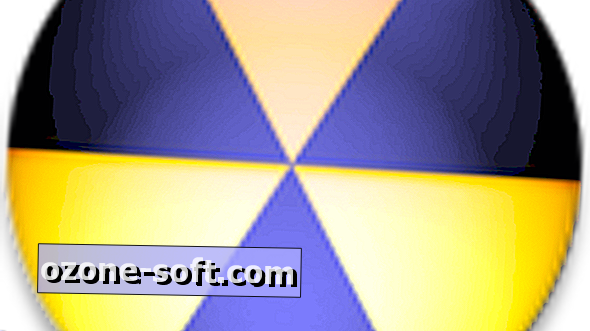











Αφήστε Το Σχόλιό Σας